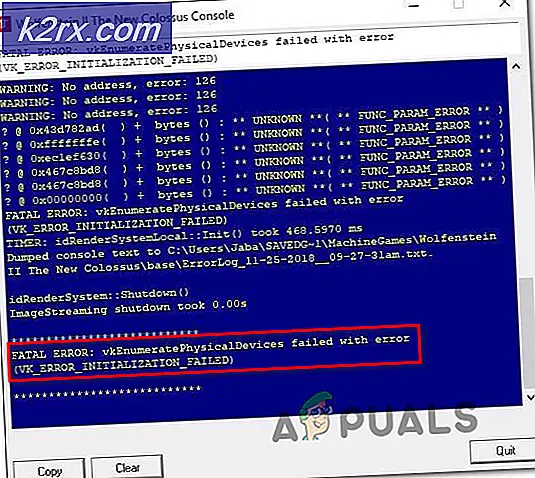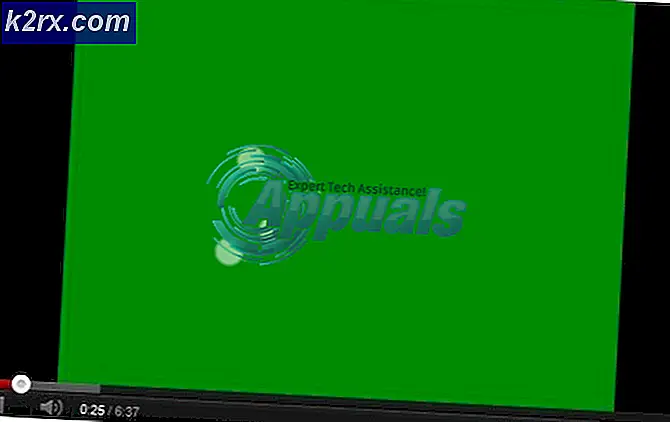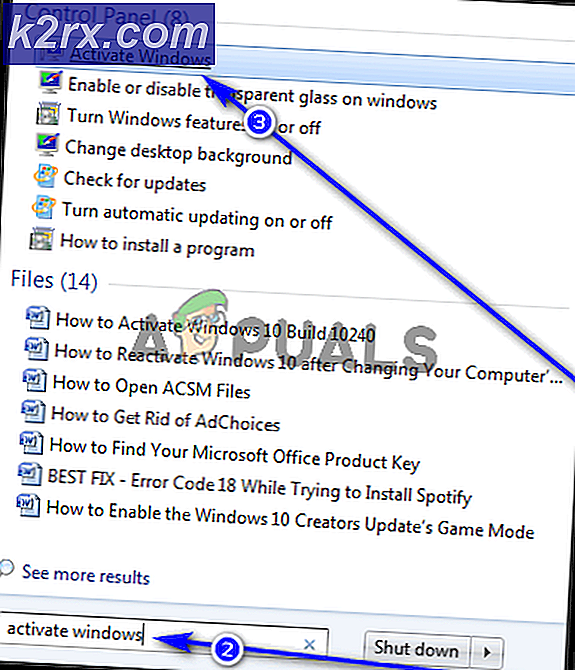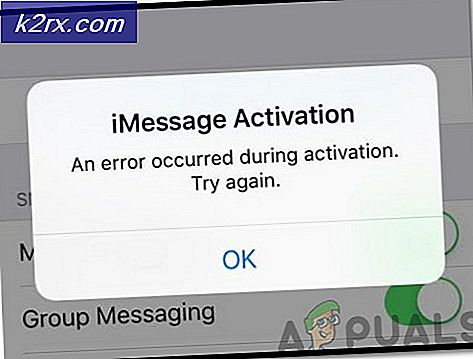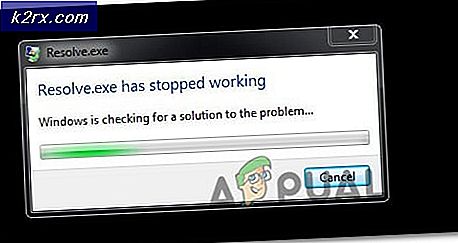Så här lägger du till sidorapp Apps på Android TV
Långsamt men säkert tar Android OS över världen. Efter smartphones kom operativsystemet öppen källkod på smarta TV-apparater 2014. Efter tre långa år är antagningsgraden för Android TV definitivt långsammare än vad Google ursprungligen förväntade sig.
Lyckligtvis började stora aktörer som Nvidia och Xiaomi tillverka lådor som kunde lägga till Android TVs funktionalitet på en vanlig TV. Dessa saker kostar väl under $ 100 och kan strömma 4K HDR-videor på en kompatibel TV. Även om Android TV nu är på väg mot många TV-apparater, har OS fortfarande en stor nackdel som har hindrat antagningsgraden i flera år - Google Play Butik har inte tillräckligt med kompatibla appar för Android TV.
Men frukta inte att min kollega drar huvudet, det är Android vi pratar om. Med Android finns det alltid en walkaround, och den här situationen är inte annorlunda. Även om appen du söker inte är tillgänglig för Android TV ännu, kan du fortfarande köra den på din Android TV-du behöver bara sidlösa den.
Sidladdning av en app är en term som avser att installera ett program som inte är tillgängligt via de vanliga kanalerna (Google Play Butik). Sidladdning är ganska enkelt på Android smartphones och surfplattor, men sakerna är lite mer komplicerade på Android TV.
I ett försök att göra hela processen så lätt som möjligt har vi skapat en huvudguide för metoder som gör det möjligt att sidlösa apps till din Android TV. Slutresultatet blir detsamma, så gärna använda vilken metod som helst som är mer tillgänglig.
förutsättningar
Oavsett vilken metod du kommer att sluta använda, är de första stegen alltid desamma. Du måste aktivera din Android TV för att acceptera appinstallationer från externa Play Store och installera ett par praktiska appar. Här är vad du behöver göra:
- På din Android TV, gå till menyn Inställningar .
- När du är i Inställningar, gå till fliken Personlig och få åtkomst till Säkerhet och begränsningar (Säkerhet) .
Obs! Den exakta platsen för okända källor kan variera från enhet till enhet. - Kontrollera att okända källor är aktiverade.
- Installera Sidladdare - Android TV från Google Play Butik på din Android TV. Detta låter dig springa de appar som du kommer att hamna sidladdning. Ladda ner det här härifrån.
- Installera ES File Explorer från Google Play Butik på din Android TV. Du kan använda en annan filhanterare, men jag rekommenderar starkt att du håller fast med ES File Explorer eftersom det har ett FTP-alternativ som gör sakerna mycket enklare för dig.
Metod 1: Installera en app via datorns webbläsare
Den här metoden garanteras inte att fungera med alla appar, men eftersom det är det enklaste ur gruppen, bestämde jag mig för att presentera den först. Vi ska använda en stationär webbläsare, men om du inte har en dator redo, kan du komma åt webbversionen av Google Play Butik från en annan Android-enhet. Du kan enkelt göra det här i Chrome genom att expandera inställningsmenyn och knacka på Visa skrivbordsversion.
- Öppna en webbläsare från din dator och besök Google Play Butik.
- Leta efter den app du vill sidlästa och klicka på Install- knappen.
- Om du inte är inloggad med ditt Google-konto kommer du att bli ombedd att sätta in dina uppgifter på den här tiden.
- Du bör se en lista med alla enheter som är kopplade till ditt Google-konto. Klicka på din Android TV eller Android TV-box.
- När följande meddelande visas, vänta ett tag innan du återvänder till din Android TV.
Om du får ett meddelande är appen inkompatibel med din Android TV-enhet, gå vidare till nästa metod.
Metod 2: Sidladdningsprogram med en USB-flashenhet på Android TV
Om du har turen att ha en Android-TV med en USB-port, bör du gå med följande metod eftersom det är enklare än vad som anges nedan. Medan de flesta Android-TV-apparater kommer att ha en USB-port, kommer vissa Android TV-lådor bara att ha en mikro USB-port. Om du inte har en vanlig USB-port på din Android-TV behöver du en Micro USB-hane till kvinnlig adapter för att driva den här metoden. Här är vad du behöver göra:
- Det första steget skulle vara att ladda ner APK från utanför Google Play Butik. För att undvika att få oönskade skadliga program rekommenderar jag att du går med APK Mirror eller APK Pure. Dessa killar är kända att hålla sin butik ren.
- Se till att du har ES File Explorer eller en annan filhanterare installerad på din Android TV.
- Kopiera APK-filen du hämtade på flashenheten.
- Anslut flashenheten till din Android TV. Du borde få ett meddelande på TV-skärmen om du vill öppna med ES File Manager. Välj OK.
Obs! Om inget meddelande visas, starta ES File Explorer själv och leta reda på den USB-enhet du bara har anslutit. - Leta reda på APK och välj det och tryck på Installera . Om du inte följde förutsättningsstegen uppmanas du att aktivera okända källor vid den här tiden.
- När installationen är slut kan du använda Sideladare för att köra den sidladdade appen du just har installerat.
Metod 3: Sidladdning Apps från molnet
Om du inte kunde sidlösa en app med hjälp av ovanstående metoder kommer det säkert att göra tricket. På nackdelen är denna metod ganska lång och tråkig. Om du redan har ADB-drivrutinerna installerade på din dator rekommenderar jag starkt att du går med nästa metod eftersom det är lättare.
Om du fortfarande är här, se till att du installerar ES File Explorer eftersom det är en av de enda appar som kan utföra följande trick. När du har gjort det, följ nästa steg.
- Ladda ner APK av appen du vill sidla från APK Mirror eller APK Pure från din dator.
- Ladda upp APK på ditt Google Drive- konto. Du kan också använda Dropbox .
- Öppna ES File Explorer på din Android TV.
- Öppna åtgärdsmenyn och gå till Nätverk> Cloud .
- Peka på knappen Ny knapp längst upp till höger på skärmen. Därifrån, välj den molntjänst du tidigare använde för att ladda upp APK.
- När du loggar in på ditt molnkonto visas allt innehåll från ditt molnslag i ES File Explorer.
- Navigera till APK: s plats och klicka på den för att börja ladda ner den.
- När nedladdningen är klar trycker du på Installera .
- När installationen är klar använder du Sideload Launcher för att öppna appen du just har laddat upp.
Metod 4: Sidladdningsprogram på Android TV med ADB
Detta är mitt favorit sätt att sidlösa appar till en Android TV. Den här metoden kräver att du har en ADB-inställd på din dator. Om du inte har drivrutinerna inställda än, men du är villig att få händerna smutsiga, följ den här praktiska guiden när du installerar ADB-drivrutinerna.
PRO TIPS: Om problemet är med din dator eller en bärbar dator, bör du försöka använda Reimage Plus-programvaran som kan skanna förvaret och ersätta korrupta och saknade filer. Detta fungerar i de flesta fall där problemet uppstått på grund av systemkorruption. Du kan ladda ner Reimage Plus genom att klicka härNär du förstår det, följ stegen nedanför för att sidlösa apps på Android TV över ADB.
- Ladda ner APK på appen du vill sidla från APK Mirror eller APK Pure på din dator. Om appens namn är för länge kanske du vill byta namn på det som är lättare att skriva. Du kommer att tacka mig senare.
- På din Android TV, gå över till menyn Inställningar och klicka på fliken Om .
- Längst ner på fliken Om, borde du kunna hitta byggposten . Knacka på den 7 gånger.
- När du får toastmeddelandet säger du är nu en utvecklare, återgå till inställningsmenyn .
- I menyn Inställningar ska du kunna se en ny post som heter Developer Options . Klicka på det.
- Bläddra hela vägen ner till fliken Debugging och aktivera USB-felsökning .
- Anslut din Android TV / Android TV-box till din dator med en USB-kabel.
- På din dator, navigera till sökvägen där den APK du vill sidla över ligger. Någonstans i den mappen, Shift + högerklicka på ett tomt utrymme och välj Öppna kommandofönster här .
- Låt oss nu kontrollera om ADB-drivrutinerna är korrekt installerade på din dator och anslutningen fungerar som den ska. Skriv adb-enheter i den nyöppnade kommandotolken .
Obs! Om du ser en post som visas som en enhet, fortsätt till nästa steg. Om din dator inte kan känna igen din Android TV, försök installera om ADB-drivrutinerna igen. - Om din ADB-anslutning fungerar, skriv adb installera appname.apk. Glöm inte att ändra appnamn till namnet på din app.
- När du har tryckt på Enter tar det några sekunder innan processen är klar. Du kommer att få ett succémeddelande i slutet av det.
- Nu flyttar du över till din Android TV och använder Sidledare för att öppna appen.
Metod 5: Sidladdningsprogram på Android TV med en FTP-anslutning
Jag har sparat den här metoden för sist eftersom den är den mest komplicerade utav gänget. Vi kommer att använda ES File Explorer på din Android TV för att ansluta till en FTP-server som körs på din dator. Eftersom Windows inte har ett inbyggt enkelt sätt att skapa för att skapa en FTP-server, kommer vi att använda en tredjepartsprogram för att göra vårt jobb enklare.
Om du redan har en fungerande FTP-server på din dator, hoppa över de första 6 stegen. Oroa dig inte om du inte vet vad FTP är. Följ stegen nedan och vi får dig igenom hela processen:
- Hämta FileZilla Server från den här länken och installera den på din dator.
- Öppna FileZilla och gå till Redigera> Användare.
- Därifrån väljer du Delade mappar och klickar på knappen Lägg till på höger sida av skärmen.
- Ange ett enkelt användarnamn som används för att logga in med. Lämna alternativet nedan till och klicka på OK .
- Klicka nu på knappen Lägg till under Delade mappar.
- Välj en mapp som ska användas för att dela filer över FTP-anslutningen. Jag rekommenderar dig att skapa en mapp uteslutande för detta ändamål. När du klickar på OK fungerar FTP-anslutningen.
- Flytta över till din Android TV och öppna ES File Explorer .
- Expanda åtgärdsmenyn och gå till Nätverk> FTP .
- Tryck på den nya knappen i det övre högra hörnet av skärmen och välj FTP från listan.
- Nu måste du infoga de korrekta detaljerna för att logga in på FTP-servern som du tidigare skapat. I serverns post infogar du din IP-adress . Lämna Port- posten oförändrad.
Obs! Om du inte känner till din IP-adress öppnar du ett kommandotolken och skriver ipconfig . - Under Användarnamn, sätt in användarnamnet du skapade när du konfigurerar FTP-servern på datorn. Lämna fältet Lösenord tomt och ändra inte något annat. Klicka på OK avsluta konfigurera FTP-servern.
- Ladda ner APK på appen du vill sidla från APK Mirror eller APK Pure på din dator.
- Klistra in APK-enheten i den FTP-mapp som du tidigare skapat.
- Uppdatera ES File Explorer . APK: n ska automatiskt visas på din Android TV-skärm.
- Installera APK- enheten och använd sidledslösaren för att köra den.
PRO TIPS: Om problemet är med din dator eller en bärbar dator, bör du försöka använda Reimage Plus-programvaran som kan skanna förvaret och ersätta korrupta och saknade filer. Detta fungerar i de flesta fall där problemet uppstått på grund av systemkorruption. Du kan ladda ner Reimage Plus genom att klicka här